Phím F9 để gỡ lỗi công thức Excel
Để giải quyết các lỗi công thức hoặc để đánh giá cách một công thức phức tạp trong excel hoạt động, người ta phải biết cách gỡ lỗi / đánh giá các công thức excel. Trong bài này, chúng ta sẽ học cách gỡ lỗi hoặc đánh giá một công thức excel.
Trình kiểm tra công thức F9 Excel Phím f9 được sử dụng để đánh giá các phân đoạn đã chọn của công thức và xem chúng trả về gì. Bạn chọn một phần của công thức và nhấn phím F9 để xem đoạn công thức đó trả về. Hãy xem phím F9 hoạt động:
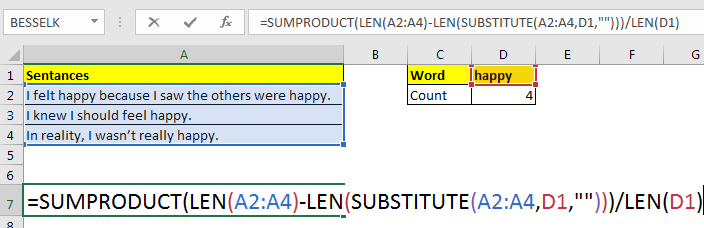 Let’s use the F9 key to see which part works how.
Let’s use the F9 key to see which part works how.
Hiện tại, tôi chọn A2: A4 và nhấn phím F9. Nếu bạn làm tương tự, bạn sẽ thấy một mảng chứa các giá trị của phạm vi excel A2: A4.
Khi bạn chọn LEN (A2: A4) và nhấn phím F9, nó sẽ hiển thị một mảng chứa độ dài của mỗi chuỗi trong mỗi ô của phạm vi A2: A4, v.v. Cho dù bạn sẽ chọn phần nào của công thức, phím F9 sẽ hiển thị ý nghĩa của phần đó đối với công thức đó.
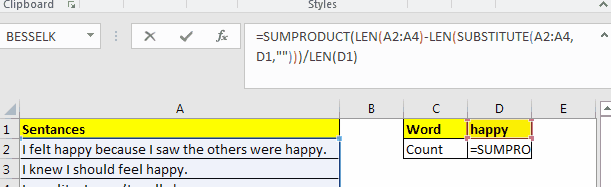 If you select a part that is not a valid expression in for excel formula, and press F9 excel will tell you that the formula is wrong.
If you select a part that is not a valid expression in for excel formula, and press F9 excel will tell you that the formula is wrong.
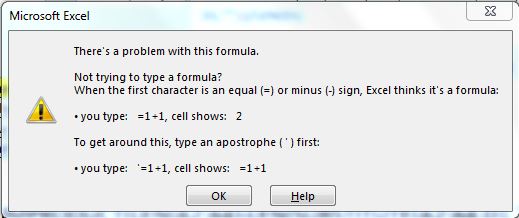 After using F9 key, if you hit Enter key, the formula will be hardcoded by the values returned by those segments of the formula.
After using F9 key, if you hit Enter key, the formula will be hardcoded by the values returned by those segments of the formula.
Nếu bạn chỉ muốn kiểm tra công thức, hãy nhấn nút thoát. Nếu bạn là người kiểm tra công thức excel, bạn có thể sử dụng phím Esc.
Sử dụng phím F9
Tìm cách hoạt động của công thức: * Đôi khi chúng tôi tìm thấy công thức excel trực tuyến và chúng tôi nhận được chúng. Chúng tôi sử dụng nó và nó hoạt động. Nhưng chúng tôi không thể biết nó hoạt động như thế nào. Tại đây phím F9 có thể giúp bạn giải mã các công thức đó.
Lỗi lôgic: Đây là loại lỗi khó nhất. Họ không hiển thị bất kỳ lỗi nào. Chúng chỉ trả về một đầu ra không chính xác và bạn cần phải gỡ lỗi tại sao công thức trả về đầu ra không chính xác. Tại đây, phím F9 có thể giúp bạn đánh giá từng phân đoạn của công thức để xem liệu nó có trả về kết quả mong đợi hay không. Phần nào không trả về giá trị mong đợi thì đều chứa lỗi.
Vâng các bạn, đây là cách bạn có thể sử dụng phím F9 để gỡ lỗi các công thức trang tính. Điều này giúp tôi rất nhiều khi tôi giải thích cách hoạt động của một công thức phức tạp. Tôi hy vọng nó cũng sẽ giúp bạn.
Nếu bạn có bất kỳ nghi ngờ nào liên quan đến bài viết này hoặc bất kỳ chủ đề nào khác liên quan đến excel / VBA, hãy hỏi trong phần bình luận bên dưới. Chúng tôi sẽ đánh giá cao nó và cố gắng giải quyết vấn đề excel.
Bài viết liên quan:
Mỗi lỗi chỉ ra lý do gây ra lỗi và chúng có giải pháp cụ thể trong Excel.
Bài viết phổ biến:
Chức năng Countif là cần thiết để chuẩn bị bảng điều khiển của bạn.